Jul 18, 2025 • Via : Festplattenproblemlösung • Bewährte Lösungen
Das Formatierungs-Popup-Fenster hat mich in den Wahnsinn getrieben!
"Vor einigen Tagen traf ich einen Freund, der mich immer wieder mit dem Problem seiner beschädigten Festplatte beunruhigt hat. Er erzählte mir, dass er sich an dem Popup-Fenster störte, das ihn aufforderte, die Festplatte zu formatieren. Obwohl ich sein wichtiges Problem immer ignoriert hatte, war es dieses Mal anders, denn ich hatte die beste Idee, um das Problem der beschädigten Festplatte zu lösen, ohne dass seine wichtigen Arbeitsdateien verloren gingen."
Wenn Sie sich in einer Situation wie der folgenden befinden, wird dieser Artikel Ihnen helfen, sich aus dieser Situation zu befreien. Es ist eine unbestreitbare Tatsache, dass die Festplatte eine wichtige Rolle bei unseren täglichen Aktivitäten mit unserem Computersystem spielt. Ganz gleich, ob Sie Dateien, Fotos und vieles mehr aufbewahren möchten, die Festplatte sorgt für die sichere Aufbewahrung Ihrer Daten für zukünftige Zwecke.
Es kann jedoch vorkommen, dass Sie das Laufwerk an Ihren Computer anschließen und ein Popup-Fenster mit der Meldung "Sie müssen den Datenträger formatieren, bevor Sie ihn verwenden können" sehen. Dann müssen Sie den Festplattenfehler beheben, der durch einen Virus, einen Hardwarefehler, einen Stromausfall, einen Systemfehler oder eine schlechte Wartung verursacht wurde.
Zum Glück gibt es einfache Möglichkeiten, eine externe Festplatte ohne Formatierung wiederherzustellen. Lesen Sie also weiter, um mehr zu erfahren.
Warum wird die Festplatte beschädigt?
Festplatten neigen dazu, jederzeit und überall auszufallen! Dies ist die Folge von fehlerhaften Sektoren auf der Festplatte, die durch Alterung oder einen abrupten Absturz verursacht werden und zu einer unwiderruflichen Beschädigung der Plattenoberfläche führen. Es gibt jedoch einige Hauptgründe für die Beschädigung von Festplatten, die wir im Folgenden auflisten.
- Beschädigte Datei
Einer der Hauptgründe für Festplattenfehler ist heutzutage eine beschädigte Datei. Wenn Sie bösartige Anwendungen verwenden, den PC auf unzulässige Weise herunterfahren oder laufende Programme versehentlich geschlossen haben, wird die Festplatte aufgrund der Beschädigung der Systemdateien unzugänglich.
- Stromspitzen
Ja, Stromspitzen sind einer der Hauptgründe für beschädigte Festplatten. In manchen Fällen kann die USV nicht in der Lage sein, die benötigte Energie zu übertragen, weil sie zu niedrig oder zu hoch ist. Und wenn Sie eine unzuverlässige Stromquelle verwenden oder der Stromfluss häufig unterbrochen wird, führt dies zu Unterbrechungen des Festplattenbetriebs und damit zu Fehlern beim Schreiben von Daten.
- Firmware-Fehler
Dies ist eine weitere Ursache für eine beschädigte Festplatte, der sich viele Menschen nicht bewusst sind. Ein Firmware-Fehler tritt jedoch aufgrund eines unerwarteten Herunterfahrens, eines Virenangriffs, einer unzureichenden Stromversorgung oder einer Unterbrechung während eines Firmware-Upgrades auf. Ein Firmware-Fehler führt dazu, dass die Festplatte beim Starten einfriert und das System nicht in der Lage ist, die Festplatte zu identifizieren oder gar einen Bootvorgang durchzuführen.
- Überhitzung der Festplatte
Die Überhitzung der Festplatte wird durch einen defekten CPU-Lüfter, eine hohe Stromspannung, eine Virusinfektion, die Entwicklung von katastrophalen Sektoren auf der Festplatte und eine hohe Temperatur verursacht. Diese verursachen immer eine Überhitzung des Systems und führen zu Festplattenausfällen.
- Menschliche Fehler
Von allen oben genannten Gründen sind menschliche Fehler eine häufige Ursache für Festplattenausfälle. Solche Fehler sind das versehentliche Löschen von wichtigen Dateien oder Verzeichnissen, die Änderung der Attribute von Systemdateien, die unsachgemäße Installation des Betriebssystems und die Änderung der Einstellungen in der Registry. Sie sollten jedoch beachten, dass diese Fehler immer recht aufwändig zu beheben sind! Dies liegt daran, dass es nicht nur die Festplatte schwer beschädigt, sondern auch zu einer dauerhaften Löschung der Festplattendaten führt. Um den Prozess der Wiederherstellung einer verlorenen Datenbank zu vereinfachen, benötigen Sie daher eine fortschrittliche Datenrettungssoftware.
Wenn Sie nach der Lektüre des obigen Inhalts wissen, warum die Festplatte Sie immer wieder zur Formatierung auffordert, lassen Sie uns weitere Faktoren herausfinden, die dazu führen, dass eine Festplatte beschädigt wird.
Symptome einer Festplattenbeschädigung
Wenn eine Festplatte beschädigt ist, meldet sich der Computer mit verschiedenen Warnungen und Sie werden einige ungewöhnliche Fehler bei der Ausführung von Operationen auf dem PC feststellen. Außerdem kann es Situationen geben, in denen Ihre Festplatte keine offensichtlichen Anzeichen zeigt. Lesen Sie also diesen Abschnitt, um sich über die Symptome einer Festplattenbeschädigung zu informieren.
- Verlangsamung bei der Ausführung verschiedener Operationen durch den Computer
Viele Menschen neigen dazu, eine Verlangsamung der PC-Leistung zu ignorieren, aber das ist ein deutliches Anzeichen dafür, dass der Speicherplatz auf Ihrer Festplatte knapp wird. Wenn Sie also feststellen, dass Ihr Computer langsamer arbeitet, sollten Sie wachsam sein, da dies mit einem Fehler auf der Festplatte zusammenhängen kann.
- Seltsame Sounds von der Festplatte
Es ist ganz normal, dass eine Festplatte Sounds produziert! Die üblichen Sounds, die Sie hören sollten, sind jedoch ein leises Brummen oder ein leises Pfeifen. Wenn Sie also seltsame Geräusche wie wiederholtes Klicken, offensichtliches Klopfen, Brummen oder einen harten Knall hören, sollten Sie die Festplatte überprüfen oder austauschen, da sie möglicherweise mit einem Virus infiziert ist.
- Regelmäßige Fehlermeldungen beim Betrieb der Software
Waren Sie schon einmal in der Situation, dass Ihr Computersystem die Fehlermeldung "Externe Festplatte nicht erkannt" oder "X:\ ist nicht erreichbar" anzeigt? "Die Datei oder das Verzeichnis ist beschädigt und unlesbar". Dann stimmt etwas mit der Festplatte nicht, was den PC daran hindert, die Festplatte zu lesen.
- Unerwarteter Programmabsturz/Festplattenfehler
Manchmal kann es vorkommen, dass ein Programm auf Ihrem PC unerwartet beendet wird. Dies wird durch eine beschädigte Festplatte verursacht. Vielleicht ist die Festplatte mit Malware infiziert, die Programme zum Absturz bringt, wenn Sie sie starten.
Wenn Sie feststellen, dass Ihr Computer die oben genannten Symptome aufweist, sollten Sie alle Ihre wichtigen Daten auf einer externen Festplatte sichern, um Datenverluste zu vermeiden. Wenn Sie diese Symptome jedoch nicht bemerkt haben, machen Sie sich keine Sorgen. Sie können immer noch die unten aufgeführten Lösungen befolgen, um eine beschädigte Festplatte ohne Formatierung wiederherzustellen.
Wie kann man die Festplatte ohne Formatierung wiederherstellen?
Hier kommen drei Möglichkeiten, eine Festplatte ohne Formatierung wiederherzustellen! Ganz gleich, ob es sich um eine externe Festplatte oder eine interne Festplatte handelt, in diesem Abschnitt erfahren Sie, wie Sie eine Festplatte ohne Formatierung wiederherstellen können.
Methode 1. Festplatte wiederherstellen mit Recoverit Data Recovery Software
Die erste und effizienteste Methode in dieser Liste ist die Verwendung der avantgardistischen Datenrettungssoftware Wondershare Recoverit. Mit diesem Tool müssen Sie sich keine Sorgen um Datenverluste oder -beschädigungen machen, denn es wurde von zahlreichen Privatpersonen und Unternehmen weltweit getestet und genießt ihr Vertrauen.
Folgen Sie den nachstehenden Schritten, um Ihre Festplatte mit der Recoverit Data Recovery Software wiederherzustellen.
Schritt 1: Festplattenlaufwerk auswählen
Starten Sie die Wondershare Recoverit Software auf Ihrem Mac/Windows PC und wählen Sie die beschädigte Festplatte aus. Klicken Sie anschließend auf die Start Schaltfläche.

Schritt 2: Scannen Sie die beschädigte Festplatte
In der zweiten Phase wird die beschädigte Festplatte gescannt. Während des Scans zeigt Recoverit dann eine Liste der Kategorien Ihrer verlorenen Dateien auf Ihrem PC-Bildschirm an.

Schritt 3: Vorschau und Wiederherstellung der Festplatte
Nach Abschluss des Scans können Sie sich die gelöschten Dateien in der Vorschau ansehen und die benötigten Dateien auswählen. Sie brauchen nur die verlorene Datei auszuwählen und auf Wiederherstellen zu klicken, um Ihre Datei wieder zu erhalten.

Methode 2: Reparieren einer beschädigten Festplatte mit dem CMD-Befehl
Die CHKDSK Eingabeaufforderung ist eine weitere effiziente Möglichkeit, Festplatten ohne Formatierung zu reparieren. Mit dieser Methode kann Ihr PC die Metadaten des Dateisystems überprüfen, fehlerhafte Sektoren erkennen und eine Beschädigung verhindern, indem die Dateisystemfehler behoben werden. Daher habe ich eine präzise Schritt-für-Schritt-Anleitung zur Wiederherstellung einer externen Festplatte ohne Formatierung mit dem CHKDSK Befehl erstellt.
Schritt 1: Drücken Sie gleichzeitig die Tastenkombination Windows + R, um den Ausführen Dialog zu starten.
Schritt 2: Geben Sie CMD ein und drücken Sie die Eingabetaste, um den Prozess zu starten.
Schritt 3: Klicken Sie im Suchergebnis mit der rechten Maustaste auf die Eingabeaufforderung und wählen Sie "Als Administrator ausführen".
Schritt 4: Geben Sie auf Ihrem PC den Befehl chkdsk E: /f /r /x ein und drücken Sie die Eingabetaste. Warten Sie, bis der Vorgang abgeschlossen ist. Starten Sie danach den Computer neu und überprüfen Sie, ob die Festplatte zugänglich ist.
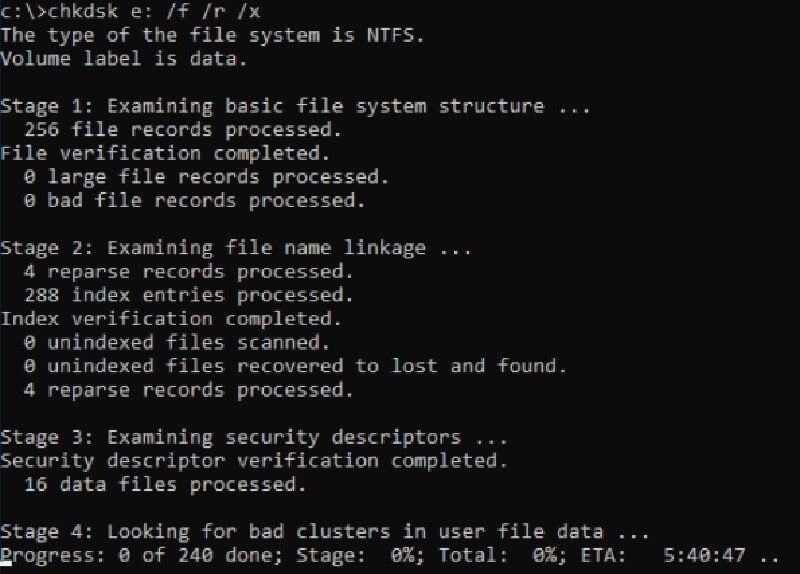
Methode 3: Treiber aktualisieren, um die Festplatte ohne Formatierung wiederherzustellen
Methode 3: Aktualisieren Sie den Treiber, um die Festplatte wiederherzustellen! Ja, wenn Ihre Festplatte auf einem anderen Computer zugänglich ist, müssen Sie Ihren Systemtreiber aktualisieren. Vielleicht gibt es ein Problem mit dem auf Ihrem Computer installierten Gerätetreiber. Hier erfahren Sie, wie Sie eine Festplatte ohne Formatierung wiederherstellen können, indem Sie den Treiber aktualisieren.
Schritt 1: Klicken Sie mit der rechten Maustaste auf "Dieser PC/Mein Computer" und wählen Sie "Eigenschaften".
Schritt 2. Klicken Sie in der Taskleiste auf der linken Seite auf Geräte-Manager und erweitern Sie "Universal Serial Bus controllers". Danach sehen Sie ein gelbes Ausrufezeichen, wenn Ihr Festplattentreiber nicht mehr aktuell ist.
Schritt 3. Klicken Sie mit der rechten Maustaste und wählen Sie "Treiber aktualisieren".
Schritt 4. Klicken Sie auf "Automatisch nach aktualisierter Treibersoftware suchen...".
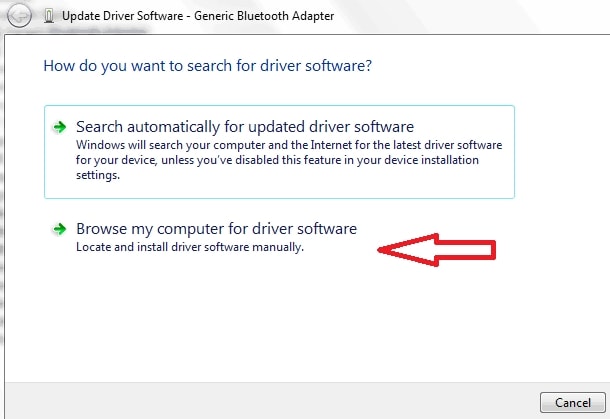
Da haben Sie es, die Wiederherstellung einer Festplatte ohne Formatierung ist sehr einfach. Vor allem, wenn Sie Zugang zu einer fortschrittlichen Datenrettungssoftware wie Recoverit haben. Recoverit ermöglicht die schnelle und einfache Wiederherstellung Ihrer verlorenen wichtigen Dateien innerhalb eines Wimpernschlages. Es gibt jedoch noch andere oben vorgestellte Schritte, mit denen Sie eine Festplatte ohne Formatierung wiederherstellen können. Welche Lösung Sie auch immer für Ihre Anforderungen für am besten geeignet halten, Sie können jederzeit aus den oben genannten Optionen wählen.
Leute fragen auch
-
Kann ich die Festplatte nach der Formatierung wiederherstellen?
Ja, das Formatieren einer Festplatte löscht nicht die eigentlichen Daten. Alle gelöschten Daten sind noch auf der Festplatte vorhanden, bis neue Daten auf den Speicherplatz geschrieben werden, wo sie als "gelöscht" markiert sind. Es gibt verschiedene Lösungen, um Ihre Festplattendaten nach dem Formatieren zu retten. Recoverit ist eine Datenwiederherstellungssoftware, die diesen Service bieten kann. Ein kostenloser Download und eine Testversion helfen Ihnen, die Wiederherstellungsfunktion besser zu verstehen. Mehr Details... -
Wie formatiert man eine SD-Karte unter Windows 10?
1. Klicken Sie unter Windows 10 auf Ihr SD-Kartenlaufwerk und wählen Sie "Formatieren...".
2. Belassen Sie alle Standardeinstellungen und wählen Sie "Start".
3. Wenn die Formatierung abgeschlossen ist, kopieren Sie alle Ihre Daten (die Sie zuvor gesichert haben) zurück auf Ihre SD-Karte.
Mehr Details... -
Was sollte vor der Neuformatierung getan werden?
1. Speichern Sie Ihre Videos, Musik und Dokumente.
2. Erstellen Sie eine Kopie Ihrer Treiber.
3. Erhalten Sie eine Liste der auf Ihrem PC installierten Software.
4. Erstellen Sie eine Kopie Ihrer Browser-Einstellungen.
Mehr Details...
Was stimmt nicht mit Drive?
- Laufwerk wiederherstellen
- Formatierte Laufwerk wiederherstellen
- Unerkanntes Laufwerk wiederherstellen
- Daten des WD-Laufwerks abrufen
- Dateien von externen Laufwerk retten
- Gelöschte Daten wiederherstellen
- Laufwerk reparieren
- Laufwerk wird nicht angezeigt
- Festplatte bootet nicht
- Festplatte nicht zugeordnet
- Umgang mit Festplattencrash
- Festplatte reparieren & Daten retten
- Laufwerk formatieren / löschen
- Laufwerk kennen




Classen Becker
chief Editor